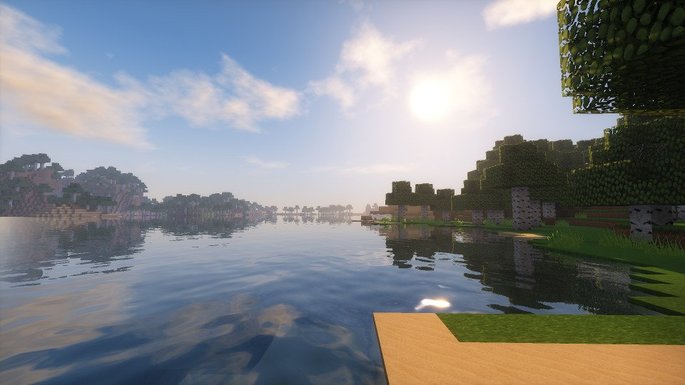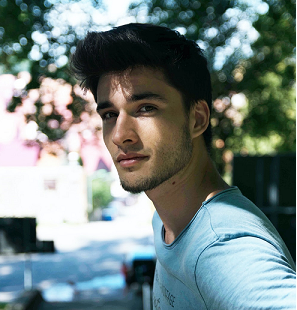BSL Shaders
- Téléchargez le shader ici.
- Version Minecraft recommandée : 1.7.10 ou supérieure. Il est recommandé d'utiliser la dernière version disponible d'OptiFine.
- Exigences : Carte graphique similaire ou supérieure à NVIDIA GeForce GTX 750.
BSL est l'un des meilleurs shaders que vous pouvez activer pour Minecraft. C'est un peu exigeant par rapport aux autres shaders, mais le résultat est incroyable. Vous pouvez modifier un certain nombre de paramètres à votre guise, tels que le niveau de luminosité, l'occlusion ambiante, les ombres, le flou de mouvement, etc.
Il intègre également un système d'anticrénelage et, si vous avez envie de jouer avec une esthétique comique, vous pouvez activer le cel shading !

SEUS Renewed
- Téléchargez le shader ici. Vous pouvez essayer d'autres versions de SEUS ici.
- Version Minecraft recommandée : 1.11 et ultérieure, car elle nécessite au minimum OptiFine HD U F5.
SEUS Renewed est un bon compromis entre performances et qualité graphique. De tous les shaders, ce n'est pas celui avec la meilleure qualité graphique ni le plus optimisé, mais le résultat est redoutable ! Améliore la qualité de l'éclairage et son interaction sur les surfaces. D'une certaine manière, la finition graphique est similaire à KUDA / ProjectLUMA, avec quelques changements.
Pour l'avenir, l'auteur de SEUS Renewed a également travaillé sur SEUS PTGI. Cette version introduira des options graphiques telles que le lancer de rayons (ray tracing) sans avoir besoin d'un RTX. Ça s'annonce prometteur !

Complimentary Shaders
- Téléchargez le shader ici.
- Version Minecraft recommandée : 1.15.2 ou supérieure. Le développement de Shader a commencé avec les dernières versions de Minecraft à l'esprit.
- Exigences : Fonctionne sur pratiquement n'importe quelle carte graphique ; maintenant pour certaines options vous aurez besoin d'une carte graphique avec une bonne puissance.
Complémentaire est un shader basé sur BSL, il partage donc plusieurs similitudes avec ce shader. L'idée avec Complementary est de fournir une version qui s'adapte assez bien aux différentes configurations de PC. Il présente des effets visuels colorés, propres et de haute qualité. Plusieurs des options ont à peine un impact sur le FPS. Pour les fans de bons graphismes, Complementary inclut des options telles que l'éclairage par lancer de rayons et les reflets !

Chocapic13' Shaders
- Téléchargez le shader ici.
- Version Minecraft recommandée : 1.12 ou supérieure pour les versions de shader V7, V8 et V9. V6 fonctionne avec n'importe quelle version de Minecraft.
- Exigences : Si vous cherchez à avoir plus de 120 FPS avec toutes les options activées, il est recommandé d'avoir un AMD Radeon RX 570 ou NVIDIA GeForce GTX 1060. En dehors de cela, c'est un shader qui fonctionne bien sur de nombreuses configurations de PC, même sur des PC à faibles ressources.
Chocapic13' Shaders a plusieurs options pour les PC avec des exigences élevées, telles que des nuages volumétriques ou de meilleurs effets d'éclairage et d'ombre. Pour utiliser ce shader dans toute sa splendeur (avec V8 Ultra ou V9.1 Extreme), il vous faut un bon PC. Il n'y a pas de retour en arrière! Cependant, les versions V6 et V7 peuvent être configurées de manière à obtenir un bon résultat sans brûler votre PC.
Si vous recherchez la meilleure qualité graphique, Chocapic13' Shaders est l'une des meilleures options.

Beyond Belief Shaders
- Téléchargez le shader ici.
- Version Minecraft recommandée : 1.12 et suivantes. En principe, cela fonctionne dans n'importe quelle version, mais les tests n'ont pas été effectués et il est possible qu'il y ait des problèmes dans les anciennes versions.
- Exigences : toutes les cartes graphiques conviennent, à l'exception de celles d'Intel (telles que Intel HD Graphics). Cela ne fonctionne pas sur Mac.
Beyond Belief Shaders est en développement depuis plusieurs années, et l'objectif est clair : offrir de meilleurs effets d'éclairage et d'eau. La mer et la pluie semblent plus réalistes, et une coloration claire de jour comme de nuit vous permettra de mieux voir même dans les endroits sombres. Les autres fonctionnalités ajoutées par Beyond Belief Shaders sont les nuages volumétriques et le flou de mouvement.
En plus, il a également l'option de cel-shading, qui est utilisé pour lui donner une touche de dessin animé.

Sildur's Shaders
- Téléchargez le shader ici.
- Version Minecraft recommandée : les variantes Vibrant et Enhanced sont compatibles avec les versions de 1.7.10 à la version actuelle. La variante Fabulous n'est compatible qu'avec la version 1.16 et supérieure.
- Exigences : les exigences changent en fonction de la version de Sildur's Vibrant. Lite et Medium sont parfaits pour les PC à faibles ressources.
Sildur's Shaders est composé de trois variantes : Vibrant, Enhanced et Fabulous. Dans notre cas, nous voulons recommander Vibrant. Dans l'image, vous pouvez voir un exemple de la façon dont chaque couleur est améliorée par une saturation plus élevée. Bien qu'il s'agisse de l'élément le plus frappant, les fonctionnalités du shader ne s'arrêtent pas là ! Il ajoute également des lumières volumétriques, une floraison (luminosité) ou une occlusion ambiante, entre autres options.
Si vous êtes curieux, vous pouvez essayer Enhanced, qui est une version améliorée des graphismes standard de Minecraft. Si vous optez pour Fabulous, un shader similaire à Enhanced, assurez-vous de lire les instructions, car il s'installe différemment de la plupart des shaders.

Vanilla Plus Shader
- Téléchargez le shader ici.
- Version Minecraft recommandée : 1.12 et suivantes.
- Exigences : Une carte graphique prenant en charge OpenGL 4.0 ou supérieur. C'est un shader idéal pour PC avec peu d'exigences. Les graphiques Intel HD 5000 ou antérieurs ne prennent pas en charge ce shader.
Si vous n'êtes pas intéressé à changer beaucoup les graphismes de Minecraft, Vanilla Plus est une bonne option. Ce shader est chargé d'améliorer les ombres, les nuages, le brouillard et en partie l'éclairage. Il modifie également les couleurs afin que le résultat final soit légèrement plus lumineux que l'aspect visuel standard du jeu.

Oceano Shaders
- Téléchargez le shader ici.
- Version Minecraft recommandée : 1.7.10 et suivantes.
Oceano Shaders est certainement le plus brillant et le plus coloré de tous les shaders. Les couleurs sont très vives, avec l'eau comme élément le plus important (d'où le nom !). Si vous avez envie de jouer à Minecraft avec une touche plus tropicale et joyeuse et avec une qualité plus que décente, Oceano Shaders vous le donne sans exiger beaucoup de puissance de votre PC.

Nostalgia Shader
- Téléchargez le shader ici.
- Version Minecraft recommandée : 1.12 ou supérieure.
- Exigences : Une carte graphique nVidia ou AMD qui prend au moins en charge OpenGL 4.0.
Nostalgia est un shader qui cherche à reproduire l'aspect visuel de certains shaders de première génération, c'est-à-dire les premiers sortis pour Minecraft. Cela ne s'arrête pas là ! En même temps, il offre des options et des effets graphiques modernes pour donner à la section visuelle une finition formidable. Cela fonctionne très bien sur les PC bas de gamme, mais ceux qui ont un PC puissant apprécieront les ombres dynamiques, le brouillard et les nuages volumétriques et les effets d'éclairage, entre autres détails.

KUDA-Shaders
- Téléchargez le shader ici. Faites défiler jusqu'à la section KUDA Shaders - Download pour télécharger les fichiers.
- Version recommandée de Minecraft : n'importe laquelle, mais cela dépend de la version d'OptiFine que vous souhaitez utiliser.
- Exigences : il n'y a pas d'exigences officielles ; cependant, il a été signalé qu'une carte graphique similaire à NVIDIA GTX 960 est utilisée pour que le shader fonctionne avec une qualité maximale.
KUDA est un shader qui se concentre sur la modification du système d'éclairage, donnant ainsi à Minecraft un joli lifting. Il est à l'arrêt depuis plusieurs années dans la poursuite d'un autre projet (ProjectLUMA), mais c'est un bonheur de jouer jour après jour avec ce shader. En raison du jeu de lumière, d'ombre et de la gamme de couleurs utilisée par KUDA, les couleurs chaudes sont mises en valeur.
Et il faut dire que l'eau a l'air impressionnante !
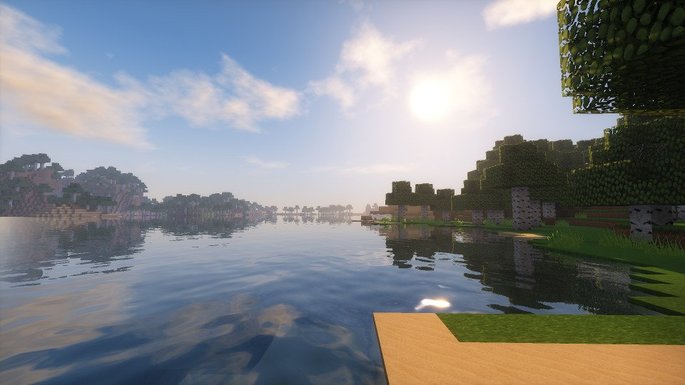
ProjectLUMA
- Téléchargez le shader ici. Faites défiler jusqu'à la section ProjectLUMA Shaders - Download pour télécharger les fichiers.
- Version Minecraft recommandée : Pour des performances optimales, la dernière version d'OptiFine disponible doit être utilisée. Essayez d'avoir la version de Minecraft selon OptiFine.
ProjectLUMA est la suite de KUDA-Shaders. Par rapport au prédécesseur, il présente quelques changements dans les options graphiques mais le meilleur point est qu'un travail est en cours pour rendre le shader, à un niveau général, moins exigeant. Pour notre part, nous vous recommandons d'essayer à la fois ce shader et KUDA et de voir par vous-même lequel des deux vous préférez.

Continuum + Stratum
- Téléchargez le shader ici. C'est un projet coûteux, vous devrez donc payer pour utiliser les dernières versions.
- Exigences : lisez attentivement les exigences pour Continuum et les exigences pour Stratum. Les deux sont pointilleux !
Vous recherchez un shader qui vous offrira la meilleure qualité visuelle possible ? Utilisez Continuum et Stratum ! Dans le cas de Continuum, nous parlons d'un shader qui améliore Minecraft jusqu'à ce qu'il ressemble à un jeu moderne. Les effets qu'il a sont dignes de chefs-d'œuvre visuels, surtout si vous avez une carte vidéo compatible avec le lancer de rayons. Mais pour cela, il vous faudra un bon PC !
Stratum est un pack de ressources qui doit être utilisé avec Continuum. Ces ressources permettent une plus grande sensation de profondeur dans les textures, en plus d'augmenter leur résolution.

Cómo instalar los shaders en Minecraft
Premier pas
La première chose à faire est de télécharger et d'installer OptiFine. Cet outil permet à Minecraft de fonctionner plus rapidement et ajoute la prise en charge des améliorations graphiques, telles que les textures HD et divers effets. Vous allez télécharger un fichier exécutable .jar, essayez donc de l'ouvrir avec Java.
La version d'OptiFine dépendra de celle que vous utilisez dans Minecraft et/ou du shader que vous souhaitez installer. Dans tous les cas, il est généralement recommandé d'installer l'une des dernières versions d'OptiFine. Bien que cela ne soit pas nécessaire pour les shaders, il est utile d'utiliser Forge si vous envisagez d'installer plusieurs mods.
Deuxième pas
Choisissez le shader que vous voulez, téléchargez le fichier et ne l'extrayez pas. Gardez le shader à l'intérieur du fichier zip ! Ensuite, démarrez Minecraft avec OptiFine. Allez dans "Options", puis entrez les options vidéo et enfin "Shaders...". En bas à gauche, vous verrez un bouton pour le dossier shaders. Appuyez sur ce bouton !
Troisième étape
Une fenêtre s'ouvrira avec le dossier
"AppData\Roaming.minecraft\shaderpacks". Mettez-y le fichier zip que vous avez téléchargé et revenez à Minecraft. Si tout s'est bien passé, le fichier que vous venez d'ajouter apparaîtra dans la liste Shaders ! Sélectionnez-le et vous aurez activé le shader.
Bien que vous puissiez modifier les options de shader dans ce même menu Minecraft, nous vous recommandons de le faire lorsque vous êtes dans un jeu. Ainsi, vous pouvez voir les changements en temps réel. N'hésitez pas à jouer avec les paramètres graphiques jusqu'à trouver les performances optimales et la meilleure qualité visuelle. Profitez-en!